iPhone - это популярное устройство, которое позволяет не только звонить и отправлять сообщения, но и использовать множество других полезных функций. Одной из важных особенностей iPhone является возможность проверить свой номер телефона без необходимости звонить или отправлять сообщение на другой номер. В этой статье мы расскажем, как легко и быстро проверить свой номер телефона на iPhone.
Для проверки номера телефона на iPhone нужно открыть меню "Настройки", которое находится на главном экране устройства. Затем нужно прокрутить страницу вниз и найти раздел "Телефон". В этом разделе будет отображена информация о номере телефона, который был установлен на устройстве. Важно отметить, что данный метод работает только в том случае, если у вас есть активная SIM-карта в iPhone.
Если вы используете несколько SIM-карт, то в разделе "Телефон" будет отображена информация о всех подключенных номерах. Вы можете выбрать нужную SIM-карту и проверить номер телефона, который с ней связан. Также в данном разделе можно настроить различные функции, связанные с работой телефона, например, изменить настройки переадресации вызовов или настроить голосовую почту.
Таким образом, проверить свой номер телефона на iPhone - это очень просто. Вам просто нужно открыть раздел "Телефон" в меню "Настройки" и узнать информацию о вашем номере. Это может быть полезно, если вы забыли свой номер или хотите убедиться, что номер, который вы даете другим людям, актуален. Благодаря этой функции iPhone становится еще более удобным и функциональным устройством.
Причины проверки номера телефона на iPhone
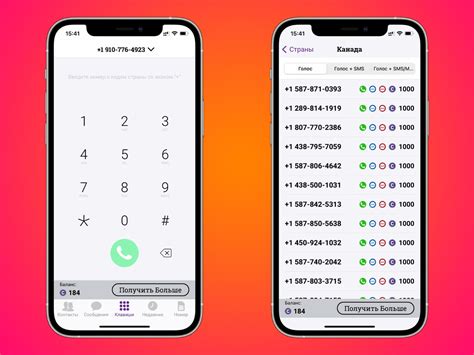
Проверка номера телефона на iPhone может быть осуществлена по различным причинам:
- Подтверждение личности: проверка номера телефона позволяет подтвердить, что вы являетесь владельцем указанного номера, что может быть полезно при использовании различных сервисов и приложений.
- Безопасность: проверка номера телефона может быть связана с дополнительными мерами безопасности, такими как двухфакторная аутентификация, которая требует подтверждения номера телефона при входе в аккаунт.
- Социальные сети и мессенджеры: многие популярные социальные сети и мессенджеры требуют подтверждения номера телефона для регистрации и использования всех функций приложения.
- Сервисы доставки и заказов: при использовании сервисов доставки и заказов, таких как приложения для заказа еды, может потребоваться подтверждение номера телефона для оформления заказа и связи с вами в случае необходимости.
Независимо от причин проверки номера телефона на iPhone, этот процесс обычно быстр и прост, и может быть выполнен напрямую на вашем устройстве. Обеспечение точности и достоверности информации номера телефона поможет вам наслаждаться всеми возможностями и удобствами, которые предоставляются iOS и различными приложениями для iPhone.
Безопасность и приватность на первом месте

При проверке номера телефона на iPhone важно помнить о своей безопасности и приватности. Вот несколько советов, которые помогут вам защититься от возможных угроз:
- Установите пароль на свой телефон. Это поможет предотвратить несанкционированный доступ к вашим персональным данным.
- Не передавайте свой номер телефона незнакомым или недоверенным лицам. Избегайте ввода номера в подозрительные формы или на ненадежных веб-сайтах.
- Будьте осторожны с сообщениями и звонками от незнакомых номеров. Не отвечайте на них и не открывайте вложения или ссылки, если вы сомневаетесь в их подлинности.
- Используйте функции безопасности, предлагаемые iPhone, такие как Touch ID или Face ID. Это добавит дополнительный уровень защиты для вашего телефона и информации на нем.
- Периодически обновляйте операционную систему iOS и приложения на вашем устройстве. Обновления содержат исправления ошибок и уязвимостей, что делает вашу систему более защищенной.
- Используйте надежное и проверенное приложение для проверки номера телефона. Убедитесь, что оно не запрашивает лишних разрешений и не собирает вашу личную информацию без вашего согласия.
Следуя этим простым рекомендациям, вы сможете максимально обезопасить свой номер телефона на iPhone и сохранить свою приватность.
Проверка на наличие пользователя в контактах
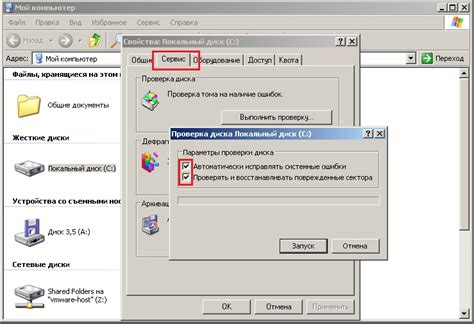
Чтобы проверить наличие пользователя в контактах на iPhone, следуйте инструкциям:
- Откройте приложение "Контакты" на своем iPhone.
- На верхней панели нажмите на поисковую строку.
- В поисковой строке введите номер телефона, который вы хотите проверить.
- Под поисковой строкой будет отображен список совпадений по номеру телефона.
- Если список пуст или в нем отсутствует нужный вам номер, значит, данный номер телефона не находится в вашем списке контактов.
- Если список содержит нужный вам номер и соответствующий контакт, значит, данный номер телефона присутствует в вашем списке контактов.
Теперь вы знаете, как проверить наличие пользователя в контактах на iPhone. Эта функция может быть полезной, когда вы хотите убедиться, что у вас есть номер телефона определенного человека в вашем списке контактов.
Достоверность информации

В наше время проверка достоверности информации стала особенно важной, ведь в интернете можно найти множество источников, информация из которых может быть неправильной или обманчивой. Для того чтобы убедиться в достоверности и правильности номера телефона на iPhone, можно использовать несколько проверенных способов.
Во-первых, можно обратиться к официальным источникам, таким как официальный сайт Apple или официальные форумы и сообщества пользователей Apple. Здесь можно найти информацию о проверке номера телефона на iPhone и получить ответы на свои вопросы от экспертов и опытных пользователей.
Во-вторых, можно использовать проверенные приложения и сервисы для проверки достоверности номера телефона. Например, существуют мобильные приложения, которые позволяют проверить статус и историю использования номера телефона, а также узнать, принадлежит ли он конкретному оператору связи.
Кроме того, стоит обратить внимание на отзывы других пользователей о номере телефона. На многих сайтах и форумах можно найти отзывы о различных номерах, которые помогут понять, надежен ли этот номер или стоит обратить на него внимание. Если отзывов нет или их мало, стоит быть осторожным и продолжить проверку.
В любом случае, важно помнить о мере критического отношения к полученной информации и использовать все доступные инструменты для ее проверки. Не стоит полагаться только на один источник информации и всегда лучше быть пределантным.
Определение оператора мобильной связи

На iPhone существует несколько способов определить оператора мобильной связи по номеру телефона:
1. Откройте приложение "Телефон" на вашем iPhone.
2. В разделе "Контакты" найдите запись с нужным номером телефона или введите номер в поиск.
3. После того, как вы найдете контакт, нажмите на него.
4. Прокрутите вниз, чтобы увидеть информацию о контакте.
5. В разделе "Информация" вы найдете поля "Телефон" и "Оператор", где указан оператор мобильной связи для данного контакта.
6. Если поле "Оператор" не заполнено или содержит неправильную информацию, вы можете обновить эту информацию, нажав на иконку "Изменить" рядом с полем "Оператор".
Также можно воспользоваться специальными онлайн-сервисами, которые позволяют определить оператора мобильной связи по номеру телефона. Для этого нужно зайти на сайт выбранного сервиса и ввести номер телефона в специальное поле.
В обоих случаях вы получите информацию о том, какой оператор мобильной связи принадлежит указанному номеру телефона.
Проверка на наличие в справочниках и базах данных
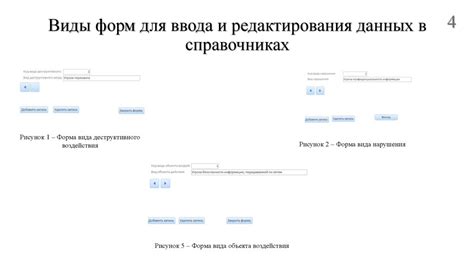
При проверке номера телефона на iPhone можно воспользоваться функцией "Блокировка" в настройках телефона. Эта функция позволяет блокировать звонки и сообщения от нежелательных контактов.
Чтобы проверить, есть ли номер телефона в справочнике телефона, следуйте инструкциям:
- Откройте приложение "Телефон".
- Перейдите на вкладку "Контакты".
- Введите номер телефона в поле поиска.
- Если номер телефона найден, то он будет отображен в списке контактов.
Если вы хотите проверить номер телефона на наличие в базах данных спама или мошенничества, можно воспользоваться сторонними сервисами или приложениями. Например, на App Store есть приложения, которые предоставляют информацию о звонках и сообщениях от незнакомых номеров. Они анализируют базы данных и предупреждают о потенциально опасных контактах.
Берегите свою личную информацию и будьте внимательны при отвече на незнакомые звонки и сообщения!
Проверка на блокировку и черные списки
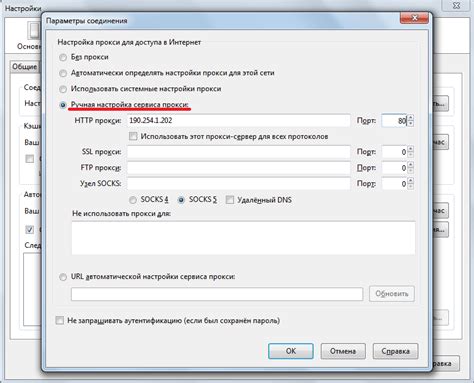
Если вы хотите узнать, находится ли данный номер телефона в черном списке, то Apple предоставляет встроенные инструменты для этой цели.
1. Откройте приложение «Настройки» на вашем iPhone.
2. Прокрутите вниз и нажмите на вкладку «Телефон».
3. В разделе «Заблокированные контакты и вызовы» вы найдете список номеров телефонов, которые были заблокированы на вашем устройстве. Если искомый номер находится в этом списке, значит он был заблокирован.
Apple также предоставляет возможность создания собственных черных списков, чтобы автоматически блокировать нежелательные номера:
- Получите номер телефона, который вы хотите добавить в черный список.
- Откройте приложение «Телефон» на вашем iPhone.
- Перейдите на вкладку «Рекомендации» в нижней части экрана.
- Нажмите на кнопку «Добавить блокировку».
- Введите номер телефона или выберите его из своего списка контактов.
- Нажмите на кнопку «Готово».
Теперь, когда искомый номер телефона будет находиться в черном списке, вы не будете получать от него звонки, сообщения или FaceTime-звонки.
Полезные приложения для проверки номера телефона

Существует несколько полезных приложений, которые помогут вам проверить номер телефона на iPhone. Они предлагают различные функции и инструменты, которые помогут убедиться в достоверности номера и обеспечить безопасность ваших персональных данных.
1. Truecaller
Truecaller - это одно из самых популярных приложений для проверки номеров телефона. Оно предоставляет информацию о владельце номера, блокирует нежелательные звонки и сообщения, а также обнаруживает и блокирует спам-сообщения. Вы можете легко установить Truecaller на свой iPhone из App Store и использовать его для проверки номеров телефона.
2. Hiya
Hiya - это еще одно полезное приложение для проверки номеров телефона на iPhone. Оно также предоставляет множество функций, таких как идентификация владельца номера, блокировка спам-звонков и сообщений, а также защита от мошенничества. Hiya имеет простой и интуитивно понятный интерфейс, который делает его легким в использовании.
3. Call Control
Call Control - это еще одно надежное приложение для проверки номеров телефона. Оно блокирует спам-звонки, фильтрует нежелательные сообщения и предоставляет информацию о владельце номера. Call Control также предлагает функцию "Репорт спама", которая позволяет пользователям обратиться в службу поддержки, если они получают нежелательные сообщения или звонки.
Установите одно из этих приложений на свой iPhone, чтобы получить доступ к полезным функциям и инструментам для проверки номера телефона и обеспечения безопасности своего устройства.
Шаги для проверки номера телефона на iPhone
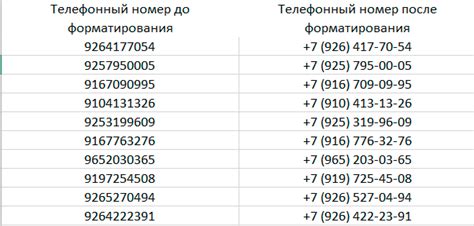
Если вам необходимо проверить, какой номер телефона привязан к вашему устройству iPhone, следуйте этим простым шагам:
- Откройте приложение "Настройки" на вашем iPhone.
- Прокрутите вниз и выберите вкладку "Телефон".
- На странице "Телефон" внизу вы увидите раздел "Мой номер".
- В этом разделе вы найдете номер телефона, привязанный к вашему iPhone.
- Проверьте этот номер и убедитесь, что он корректный и соответствует вашему текущему номеру телефона.
Теперь вы уверены в том, какой номер телефона присвоен вашему iPhone!
Полезные советы для успешной проверки номера телефона
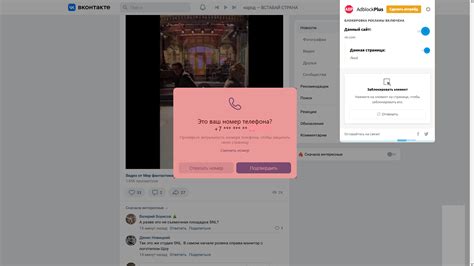
Проверка номера телефона на iPhone может быть удобной и простой, если вы учтете несколько полезных советов. Эти советы помогут вам убедиться в правильности введенного номера и избежать возможных проблем. Вот, что стоит учесть:
1. Проверьте правильность ввода номера
Перед началом проверки убедитесь, что вы правильно ввели номер телефона. Проверьте наличие опечаток, включая возможные пробелы, коды страны и оператора. Также учтите, что номера телефонов в разных странах могут иметь различный формат.
2. Удостоверьтесь в доступности сети
Убедитесь, что у вас есть доступ к сети Интернет, чтобы iPhone мог отправить запрос на проверку номера. Проверьте наличие Wi-Fi или мобильного интернета и убедитесь, что сетевые настройки на вашем устройстве настроены правильно.
3. Используйте верные коды страны и оператора
При вводе номера учтите, что каждый номер телефона имеет уникальный код страны и код оператора, которые могут влиять на успешность его проверки. Убедитесь, что вы вводите верные коды в соответствующих полях, чтобы избежать ошибок.
4. Учтите возможные ограничения страны или оператора
Некоторые страны или операторы могут иметь ограничения, касающиеся проверки номеров телефонов через SMS или онлайн-сервисы. Перед проверкой уточните, есть ли какие-либо особенности для вашего номера или вашего оператора, которые могут повлиять на процесс проверки.
5. Следуйте указаниям и подтверждениям
При проверке номера телефона следуйте указаниям и подтверждениям, которые появятся на вашем iPhone. Возможно, вам потребуется ввести код, полученный по SMS или сделать звонок на указанный номер для подтверждения правильности введенного номера. Будьте внимательны и следуйте инструкциям, чтобы успешно выполнить проверку.
Следуя этим полезным советам, вы сможете успешно проверить номер телефона на iPhone и быть уверенными в его правильности. Не забывайте, что корректный номер телефона может быть важным для работы многих сервисов и приложений на вашем iPhone.